Durch die Integration von WordPress mit einem CRM-Tool (Customer Relationship Management) können Sie Kundeninteraktionen auf Ihrer Website einfach verwalten und Leads nachfassen. So können Sie die Kundeninteraktion verbessern, Leads pflegen und einen besseren Kundenservice bieten.
Bei WPBeginner verwenden wir eine Kombination von Tools für CRM. Wir verwenden OptinMonster für die Lead-Generierung, Drip für das E-Mail-Marketing und Help Scout für unseren gemeinsamen E-Mail-Posteingang. Für Websites, die alles mit einem Tool machen wollen, ist HubSpot jedoch eine gute Wahl.
In diesem Artikel zeigen wir Ihnen, wie Sie Ihrer WordPress-Website ein CRM hinzufügen können, um die Konversionsraten und den Umsatz zu steigern und Ihr Unternehmen auszubauen.
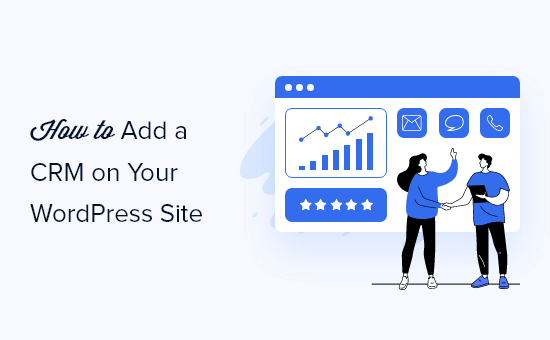
Was ist ein CRM?
Mit einer CRM-Software (Customer Relationship Management) können Sie die Interaktionen eines Kunden mit Ihrem Unternehmen einfach verwalten.
Ein CRM-System hilft Ihnen, den Weg jedes einzelnen Benutzers auf Ihrer Website nachzuvollziehen, frühere Interaktionen aufzuzeichnen und Leads erfolgreich in Kunden zu verwandeln.
Es gibt viele CRM-Lösungen auf dem Markt. Die meisten von ihnen ermöglichen es Ihnen, Kundendaten in der Cloud zu speichern, sodass Sie die Kundenbeziehungen mit einem benutzerfreundlichen Dashboard verfolgen und verwalten können.
Wir empfehlen die Verwendung von HubSpot. Es ist eine der besten CRM-Software und kann leicht in Ihre WordPress-Website integriert werden.
Es ermöglicht Ihnen die Erfassung von Kundeninformationen mit Formularen, Chatbots, E-Mail-Dienstleistern und mehr. Außerdem lässt es sich in alle gängigen Tools von Drittanbietern integrieren, die Sie möglicherweise bereits für das Online-Wachstum Ihres Unternehmens nutzen.
Noch wichtiger ist, dass es extrem einfach zu bedienen ist, selbst für Anfänger, die noch nie ein CRM-Werkzeug benutzt haben.
Hinweis: Wenn Sie nach einer anderen Lösung suchen, können Sie sich unsere Liste der besten HubSpot-Alternativen ansehen.
Werfen wir also einen Blick darauf, wie Sie Ihrer WordPress-Website ganz einfach ein CRM hinzufügen können.
Hinzufügen eines CRM auf Ihrer WordPress-Website
Als Erstes müssen Sie sich für ein HubSpot CRM-Konto anmelden. Es gibt einen begrenzten kostenlosen CRM-Softwareplan, der es Ihnen ermöglicht, die Software ohne große Vorabinvestitionen auszuprobieren.
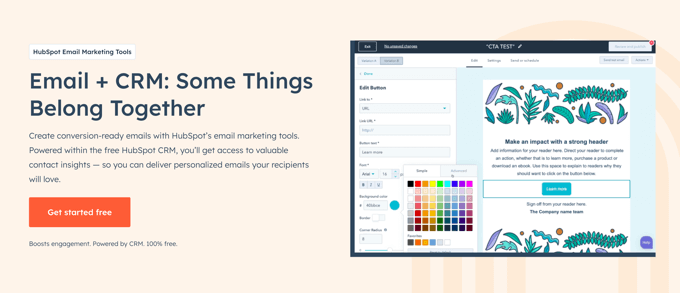
Sobald Sie sich angemeldet haben, müssen Sie Ihr HubSpot CRM-Konto mit Ihrer WordPress-Website verbinden.
Installieren und aktivieren Sie einfach das HubSpot-Plugin. Weitere Details finden Sie in unserer Schritt-für-Schritt-Anleitung für die Installation eines WordPress-Plugins.
Nach der Aktivierung fügt das Plugin ein neues HubSpot-Menü zu Ihrer WordPress-Admin-Seitenleiste hinzu. Wenn Sie darauf klicken, werden Sie zum Einrichtungsassistenten weitergeleitet, wo Sie oben auf den Link “Hier anmelden” klicken müssen.
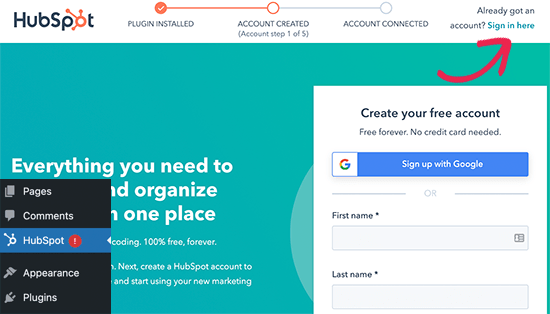
Daraufhin wird ein Popup-Fenster angezeigt, in das Sie Ihre HubSpot-Anmeldedaten eingeben müssen.
Sie können Ihre Website auswählen und dann auf die Schaltfläche “Mit diesem Konto fortfahren” klicken.
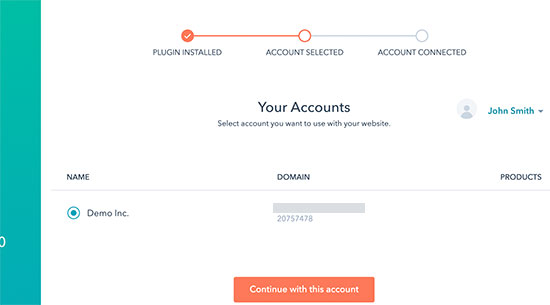
Das Plugin verbindet nun Ihre WordPress-Site mit Ihrem HubSpot CRM-Konto.
Sammeln von Daten in Ihrem CRM auf WordPress
HubSpot CRM verfügt über integrierte Tools zum Erfassen von Kundendaten auf Ihrer WordPress-Website und zum Hinzufügen dieser Daten zu Ihrer Kontaktliste. Dazu gehören Formulare, Live-Chat und E-Mail.
Sie können Formulare ganz einfach erstellen, indem Sie die Seite HubSpot ” Formulare aufrufen und auf die Schaltfläche “Formular erstellen” klicken.
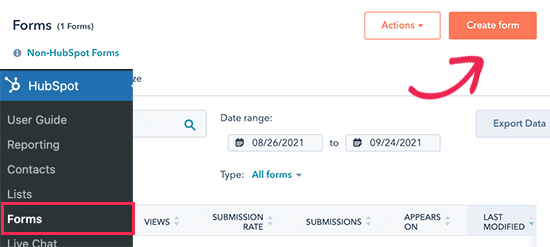
Als Nächstes erkennt HubSpot automatisch Formularübermittlungen von allen vorhandenen Formular-Plugins, die Sie verwenden, und fügt sie dann Ihren Kontakten hinzu.
In der Abbildung unten hat HubSpot zum Beispiel ein WPForms-Formular erkannt.
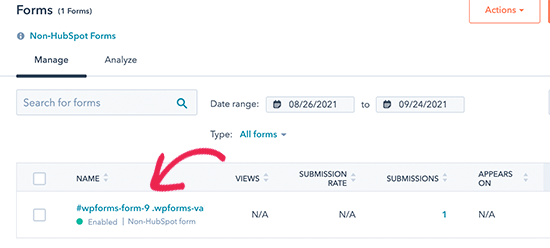
Sie können auch ein Live-Chat-Widget erstellen.
Besuchen Sie einfach die Seite HubSpot ” Live Chat und klicken Sie auf die Schaltfläche “Chatflow erstellen”.
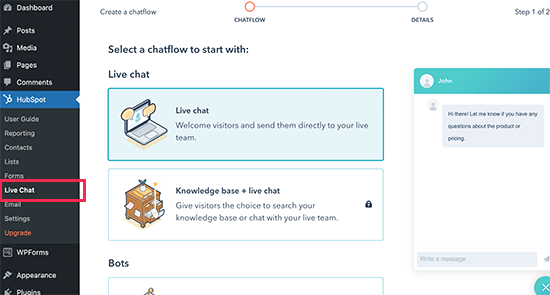
HubSpot lässt sich auch in andere führende Live-Chat-Software integrieren, falls Sie einen anderen Anbieter bevorzugen. HubSpot füllt automatisch Ihre Kontaktliste aus Ihren Live-Chat-Unterhaltungen auf.
Sie können Ihre Kontakte auch von Ihrem bestehenden E-Mail-Marketingdienstleister importieren. Gehen Sie einfach auf die Seite HubSpot ” E-Mail und wählen Sie Ihren E-Mail-Service-Anbieter aus, um detaillierte Anweisungen zu erhalten.
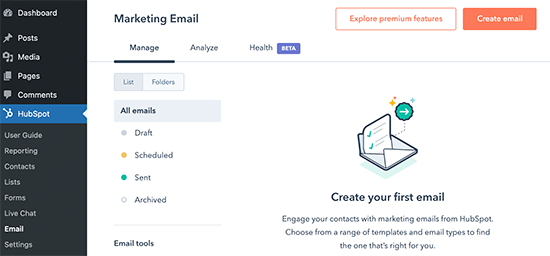
Sie können Kontakte auch manuell hinzufügen.
Besuchen Sie dazu die Seite HubSpot ” Kontakte und klicken Sie auf die Schaltfläche “Kontakt erstellen”.
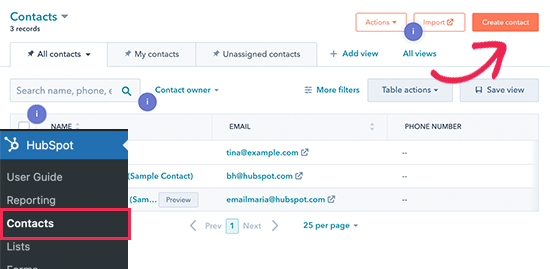
HubSpot CRM zum Verwalten und Pflegen von Leads verwenden
Nachdem Sie begonnen haben, Leads von Ihrer WordPress-Website zu Ihrer CRM-Software hinzuzufügen, besteht der nächste Schritt darin, die Interaktionen Ihres Unternehmens mit ihnen zu verwalten.
Über das Hubspot-Menü in Ihrem WordPress-Dashboard können Sie einfach auf einen Kontaktnamen klicken, um ihn zu bearbeiten und eine detaillierte Ansicht aller Interaktionen anzuzeigen. Sie können den Weg des Nutzers sehen, der ihn zum Absenden des Formulars geführt hat.
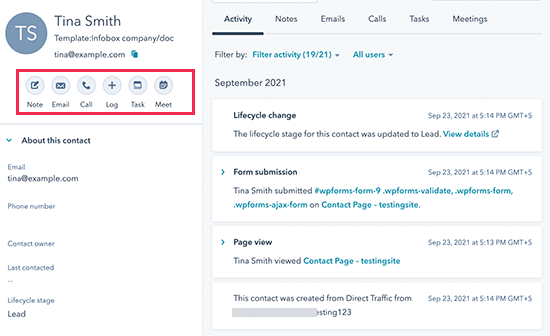
Von hier aus können Sie den Kontakt einem Teammitglied zuweisen, E-Mails senden und verfolgen, Aufgaben erstellen, Besprechungen und Anrufe planen und vieles mehr.
Alle diese Interaktionen werden automatisch verfolgt und in Ihrer CRM-Software aufgezeichnet.
Sie können auch einen Status für einen Kontakt festlegen, der davon abhängt, wie weit er in Ihrem Verkaufstrichter fortgeschritten ist. Sie können den Status beispielsweise als “Lead”, “potenzieller Lead”, “Kunde”, “Verkaufschance” usw. kennzeichnen.
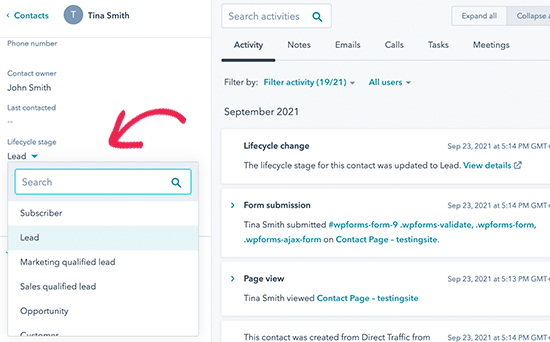
Verwendung von Tools von Drittanbietern mit Ihrem CRM
HubSpot bietet eine Reihe guter Tools für die Erfassung von Leads, die Verfolgung von Kontakten und die Verwaltung von Kundenbeziehungen. Möglicherweise möchten Sie jedoch andere Tools von Drittanbietern für die Conversion-Optimierung und Lead-Erfassung verwenden.
Die gute Nachricht ist, dass HubSpot automatisch mit vielen der gängigen Marketing-Tools zusammenarbeitet. Im Folgenden finden Sie einige der beliebtesten Marketing-Tools, die Sie mit Ihrem HubSpot CRM verwenden können.

WPForms ist das beste WordPress Form Builder Plugin, das sich perfekt für das Erstellen von Lead Generation und Kontaktformularen für Ihre Website eignet.
Es verfügt über Add-ons für Zahlungen, User Journey Tracking und viele erweiterte Funktionen, die in den Standard HubSpot Formularen fehlen. Mit der Funktion “Formularabbruch” können Sie zum Beispiel Leads sammeln, auch wenn der Benutzer das Formular nicht zu Ende ausfüllt.
Sie können auch WPForms verwenden, um Umfragen und Abstimmungen, Formulare mit digitalen Signaturen, mehrseitige Formulare und fast jede andere Art von Formular, das Sie für Ihr Unternehmen benötigen, zu erstellen.
Es gibt auch eine kostenlose Version von WPForms, die Sie zum Erstellen von Formularen verwenden können.
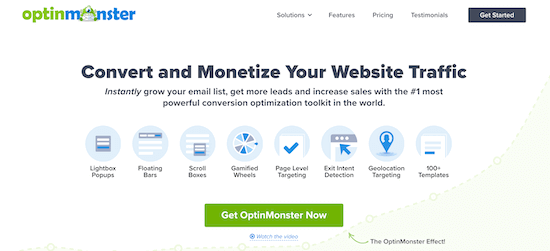
OptinMonster ist das beste Tool für die Conversion-Optimierung. Es ermöglicht Ihnen, mehr Leads zu erfassen und Ihre E-Mail-Liste schnell zu vergrößern.
Mit dem Drag-and-Drop-Builder von OptinMonster können Sie Lightbox-Popups, Spin-a-Wheel-Popups, Slide-in-Boxen, Header- und Footer-Banner, Countdown-Timer und vieles mehr erstellen.
Wenn Sie das WordPress-Plugin von OptinMonster verwenden, können Sie auf den kostenlosen Plan zugreifen, der auf der Marketing-Website standardmäßig nicht sichtbar ist.
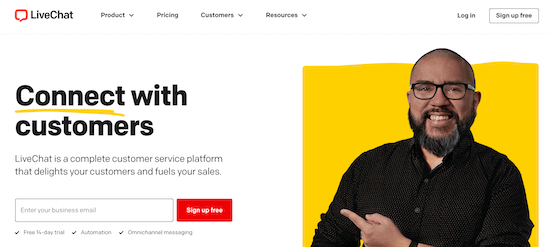
LiveChat ist die beste Live-Chat- und Marketing-Automatisierungsplattform auf dem Markt. Egal, ob Sie es für den Support oder den Vertrieb verwenden, es lässt sich in Ihr HubSpot CRM integrieren und ermöglicht Ihnen ein einfaches Follow-up mit potenziellen Leads.
Anders als die integrierte Chat-Funktion von Hubspot verfügt sie über unglaublich leistungsstarke Targeting-Regeln, mit denen Sie personalisierte Kampagnen zum richtigen Zeitpunkt anzeigen können, um Ihre Konversionen zu maximieren.

SeedProd ist das beste WordPress-Seitenerstellungstool. Mit ihm können Sie schnell professionelle Marketingseiten, Landing Pages, Verkaufsseiten und andere Kampagnen erstellen. Dies hilft Ihnen, noch mehr Leads ohne Programmierkenntnisse zu erhalten.
Neben diesen Tools können Sie Ihr HubSpot CRM auch über Uncanny Automator oder Zapier mit Tausenden von anderen Apps verbinden.
Expertenleitfäden zu Kundenbeziehungen in WordPress
Wir hoffen, dass dieser Artikel Ihnen geholfen hat, ein CRM zu Ihrer WordPress-Website hinzuzufügen. Vielleicht interessieren Sie sich auch für einige andere Leitfäden zum Thema Kundenbeziehungsmanagement in WordPress:
- Wie man ein HubSpot-Formular in WordPress erstellt
- Die besten CRM-Anwendungen für kleine Unternehmen (mit kostenlosen Optionen)
- Beste WordPress CRM Plugins (Vergleich)
- Best WooCommerce CRM zu wachsen Ihr Geschäft (verglichen)
- Beste Kundenservice-Software für Unternehmen (Vergleich)
- Beste ActiveCampaign-Alternativen (Vergleich)
- Beste E-Mail-Marketingdienste für kleine Unternehmen
- Die besten Marketing Automation Tools für kleine Unternehmen
- Beste WordPress Chat Plugins (Expertenauswahl)
Wenn Ihnen dieser Artikel gefallen hat, dann abonnieren Sie bitte unseren YouTube-Kanal für WordPress-Videotutorials. Sie können uns auch auf Twitter und Facebook finden.





Have a question or suggestion? Please leave a comment to start the discussion.